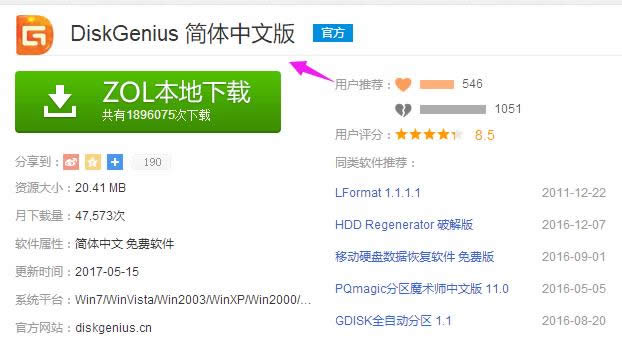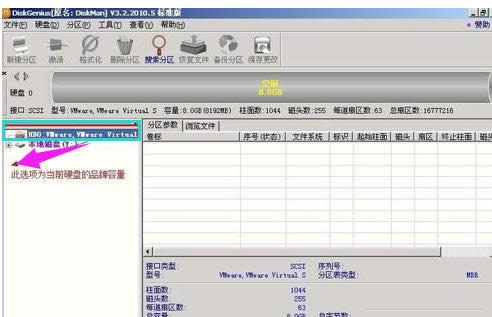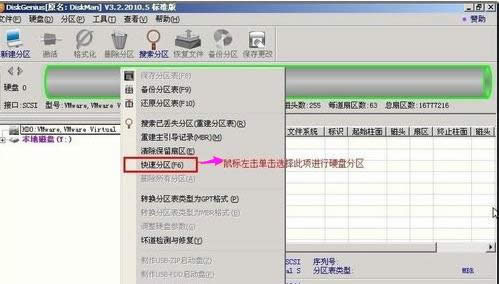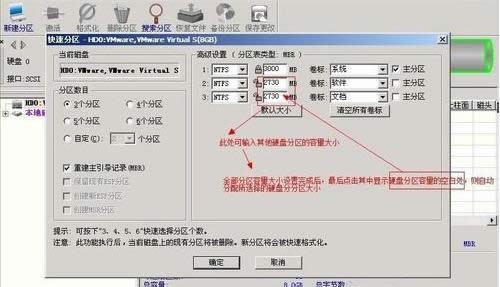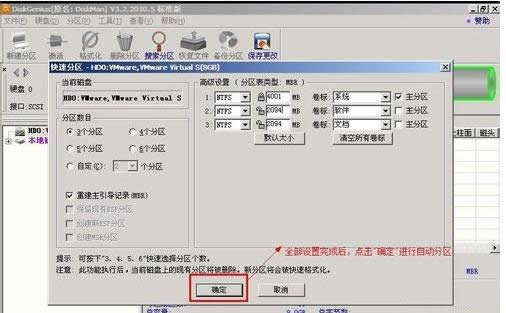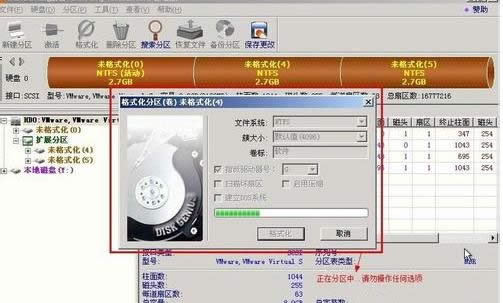windows7分區工具介紹
發布時間:2021-09-28 文章來源:xp下載站 瀏覽:
|
Windows 7,中文名稱視窗7,是由微軟公司(Microsoft)開發的操作系統,內核版本號為Windows NT 6.1。Windows 7可供家庭及商業工作環境:筆記本電腦 、平板電腦 、多媒體中心等使用。和同為NT6成員的Windows Vista一脈相承,Windows 7繼承了包括Aero風格等多項功能,并且在此基礎上增添了些許功能。 買回來發現只有一個C盤分區,很多用戶都喜歡將工作、生活和游戲的資源分類存放,這就需要給硬盤分區了。但是有很多人不會操作win7分區,使用分區工具即可,為此,小編帶來了分區工具對win7進行分區操作的教程,希望對還未對win7進行分區的用戶有幫助。 剛買的電腦或使用一段時間之后,系統硬盤的分區用起來不方便,需要給硬盤重新分區。很多用戶可能想要選擇分區軟件,那么使用什么分區軟件好呢?怎么操作分區軟件對win7進行分區呢?下面,就來看看小編的win7分區工具的使用教程。 win7分區工具圖文教程 首先,下載并安裝DiskGenius分區工具
win7截圖(1) 運行DiskGenius選擇所需要分區的硬盤。選中所需要分區的硬盤
win7截圖(2) 鼠標放在所要分區的硬盤上面,鼠標右擊會出現硬盤操作的選擇菜單。
win7截圖(3) 選擇快速分區(F6),點擊進入快速分區模式,
win7截圖(4) 選擇所需要分區的數目或手動選擇硬盤分區數目,并“重建引導記錄”保持不變。
win7截圖(5) 選定:硬盤主分區默認不變。執行下一步。
win7截圖(6) 鼠標點擊,鍵盤修改硬盤主分區的容量(根據硬盤的大小選擇合適的容量)一般建議至少為20g的容量。
win7截圖(7) 修改分區數目的容量大小。并點擊其它分區容量空白處,自動調整全部容量
win7截圖(8) 設置分區容量完畢,點擊確定。
win7截圖(9) 分區開始,等待分區完成
win7截圖(10) 最后分區完成,可以查看分區結果。
win7截圖(11) 以上就是win7分區工具DiskGenius的使用教程了。 Windows 7簡化了許多設計,如快速最大化,窗口半屏顯示,跳轉列表(Jump List),系統故障快速修復等。Windows 7將會讓搜索和使用信息更加簡單,包括本地、網絡和互聯網搜索功能,直觀的用戶體驗將更加高級,還會整合自動化應用程序提交和交叉程序數據透明性。 |
本文章關鍵詞: win7分區工具介紹
相關文章
下一篇:本教程教您如何查看電腦運用記錄
本類教程排行
系統熱門教程
本熱門系統總排行